Carla学习笔记:Ubantu20.04安装Carla 0.9.13
Posted 智驾小兵
tags:
篇首语:本文由小常识网(cha138.com)小编为大家整理,主要介绍了Carla学习笔记:Ubantu20.04安装Carla 0.9.13相关的知识,希望对你有一定的参考价值。
前言
最近准备深入研究下Carla与Apollo联合仿真,故安装了Ubantu20.04,做好前期准备。由于第一次安装Carla,不可避免的需要踩一些坑,所以写篇指南记录下,坑都在结尾。不建议按照csdn的教程去安装,直接用官方文档安装。
安装Carla有前提条件,GPU至少6G,空间至少预留20G,另外需要提前安装好显卡驱动,显卡驱动安装教程地址小米笔记本Pro ubantu20.04 安装谷歌输入法和Nvidia驱动 教程_智驾小兵的博客-CSDN博客
安装Carla参考资料
官方文档:Quick start package installation - CARLA Simulator
1.安装前的准备
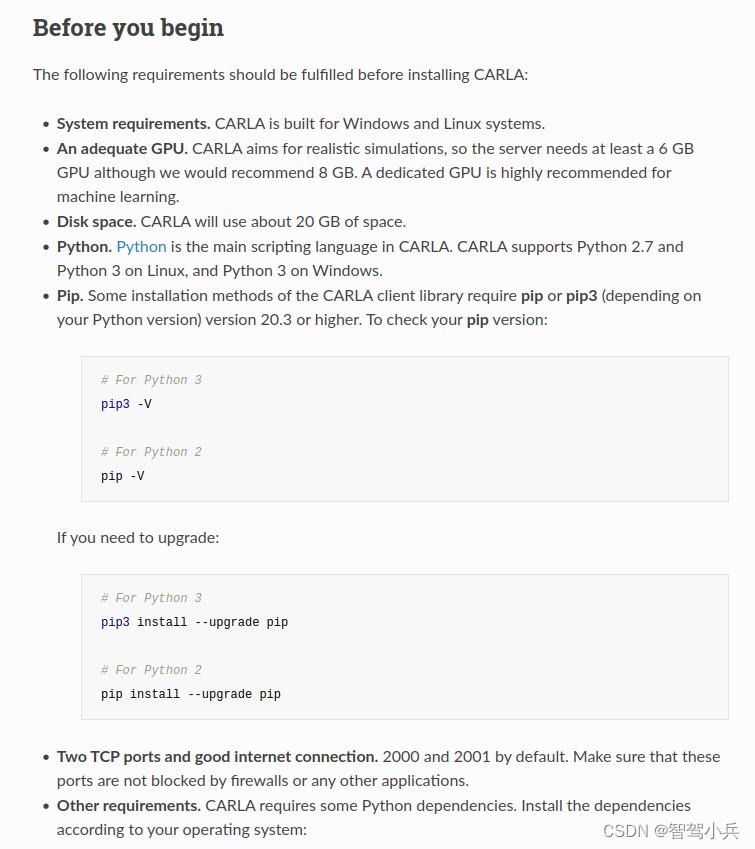
其中,有一步很关键,就是需要pip3的版本大于20.3
我查看自己的pip3后,显示如下:
pip 20.0.2 from /usr/lib/python3/dist-packages/pip (python 3.8) 备注:本机安装ubantu20.04,其默认pip3版本就是pip20.0.2,不符合要求
所以需要升级pip3,按照官方提供的命令,进行升级,结果报错如下:
看到结尾的Successfully installed pip-22.2.2 ,我以为升级成功,故进行下一步验证:
结果仍是pip20.0.2,升级失败
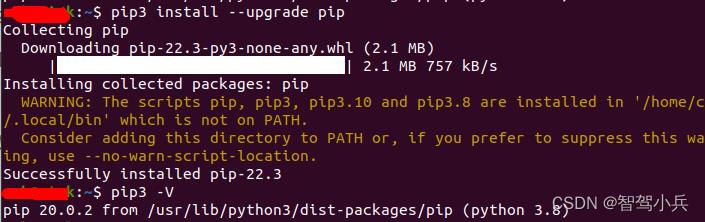
解决方法:
终端输入:
gedit ~/.bashrc
打开后在末尾添加:
export PATH=/home/cxx/.local/bin/:$PATH
保存后输入
source ~/.bashrc 成功:

2.安装pygame numpy
pip install --user pygame numpy &&
pip3 install --user pygame numpy3.选择安装方式
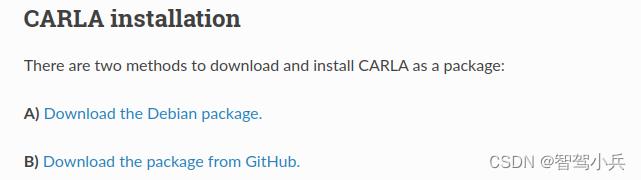
果断选B,下载0.9.13版本
Release CARLA 0.9.13 · carla-simulator/carla · GitHub
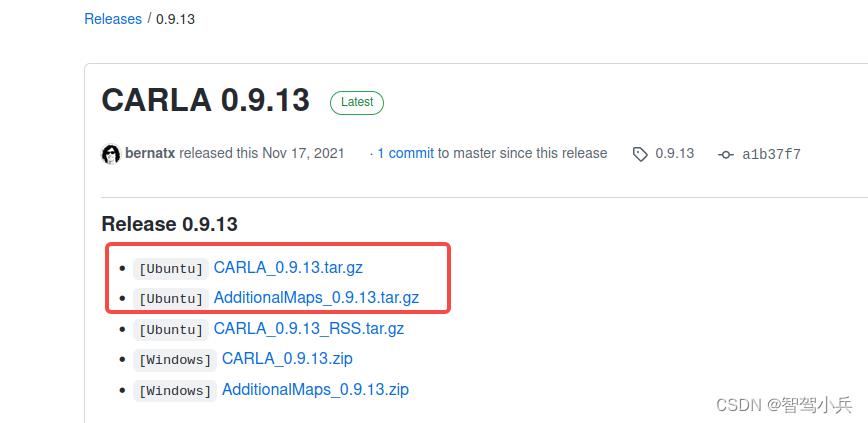
下载完毕后,将两个压缩包解压,放在新创建的CARLA文件夹内

4.按要求运行命令
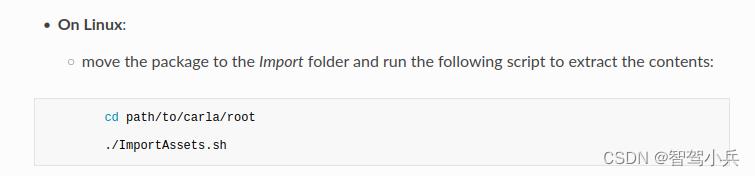
xxx:~/CARLA/CARLA_0.9.13$ ./ImportAssets.sh
5.安装和使用 CARLA 客户端库
由于安装的是0.9.13版本,所以需要选择一个方法(推荐选项三,且只能选一个)安装和使用 CARLA 客户端库(python库):
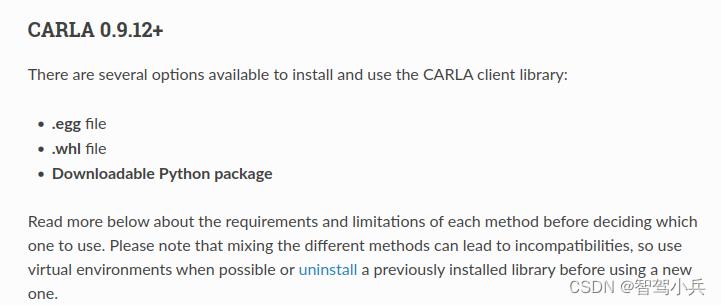
Downloadable Python package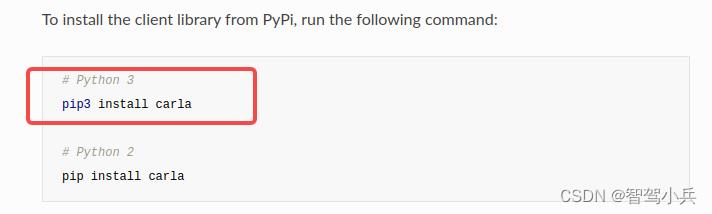
pip3 install carla6.运行Carla

运行:
xxx:~/CARLA/CARLA_0.9.13$ ./CarlaUE4.sh 报错:
CARLA/CARLA_0.9.13/CarlaUE4/Binaries/Linux/CarlaUE4-Linux-Shipping: error while loading shared libraries: libomp.so.5: cannot open shared object file: No such file or directory
解决方法:
sudo apt-get install libomp5
继续
xxx:~/CARLA/CARLA_0.9.13$ ./CarlaUE4.sh 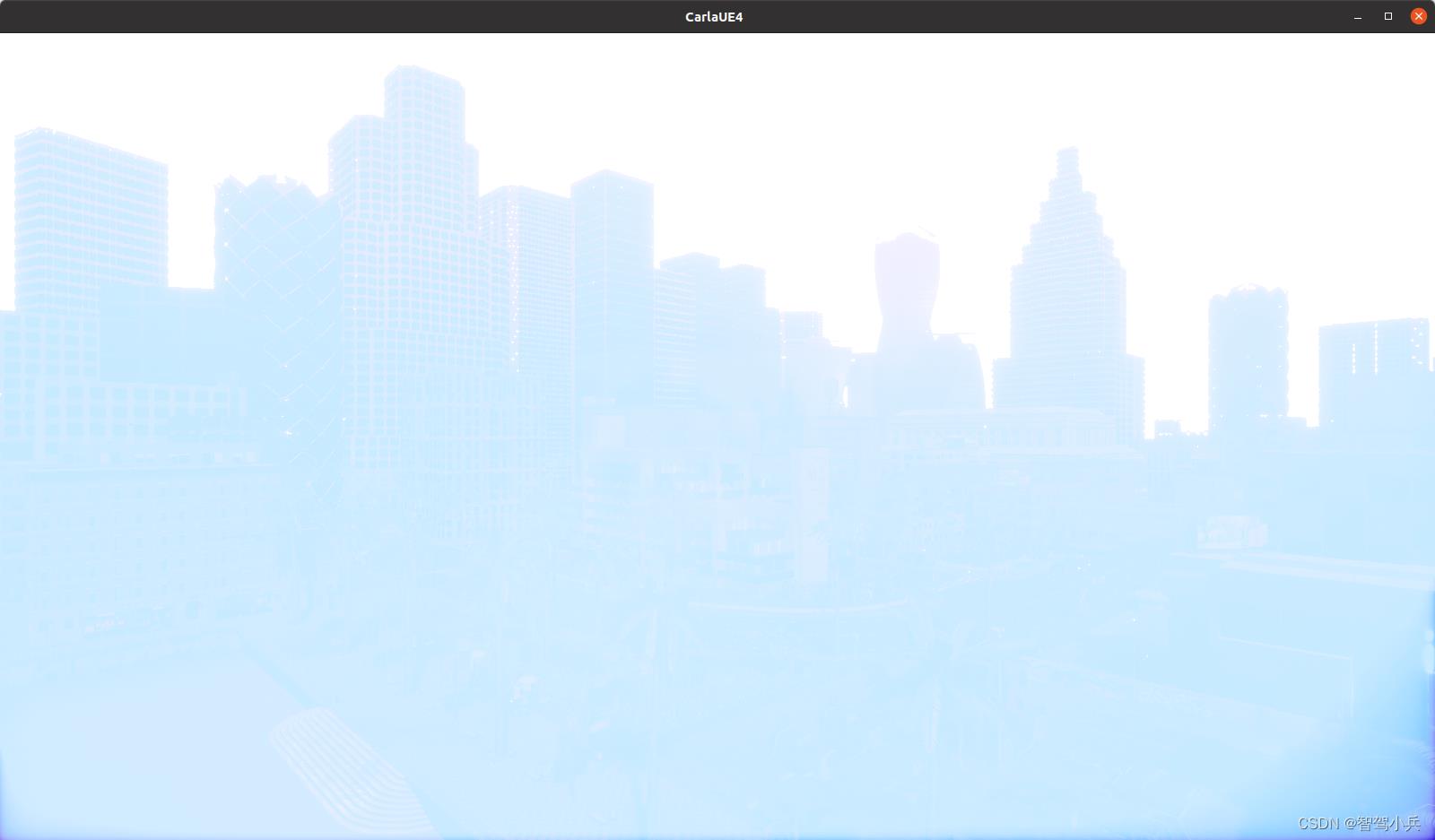
出现报错:

原因:CARLA强制使用了集成显卡,而没有使用NVIDIA显卡。
通过如下命令,可以正常运行:
./CarlaUE4.sh -prefernvidia显示正常:
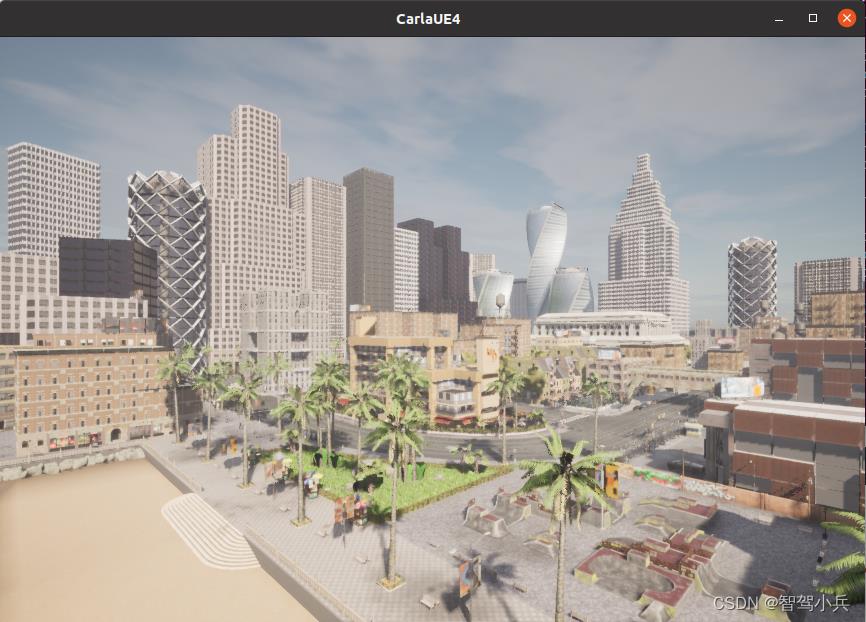
7.示例演示

翻译:
将弹出一个包含城市视图的窗口。 这是旁观者的观点。 要在城市中飞行,请使用鼠标和 WASD 键,按住鼠标右键来控制方向。
这是服务器模拟器,它现在正在运行并等待客户端连接并与世界交互。 您可以尝试一些示例脚本来为城市注入生命并驾驶汽车:
# Terminal A
cd PythonAPI\\examples
python3 -m pip install -r requirements.txt # Support for Python2 is provided in the CARLA release packages
python3 generate_traffic.py
# Terminal B
cd PythonAPI\\examples
python3 manual_control.py 成功

8.卡顿问题解决
由于笔记本自带的显卡为NVIDIA GeForce GTX 1050 Max-Q,显存4G,远达不到官方指定的推荐配置,故server帧率仅有3-5FPS,运行起来极为卡顿,故采用以下方法提高运行流畅度
1.设置启动项
xxx:~/CARLA/CARLA_0.9.13$ ./CarlaUE4.sh -prefernvidia -quality-level=Low -benchmark -fps=15-prefernvidia:使用NVIDIA显卡启动
-quality-level=Low:调低渲染水平
-benchmark -fps=15:引擎以1/15秒的固定时间逐步运行
2.隐藏房屋建筑,仅留下道路,减少显卡渲染的任务量
方法:Shift+V 全选建筑物 Shift+B 隐藏所有建筑物
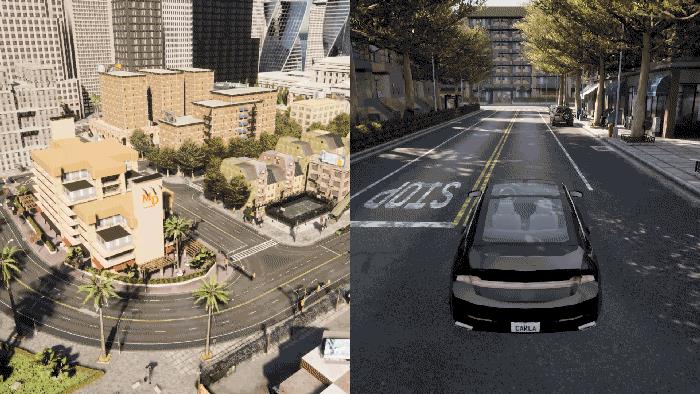
最终效果:

补充
配置选项可用:
carla-rpc-port=N:侦听端口 N 处的客户端连接。默认情况下,流式端口 Streaming port 设置为 N+1;
carla-streaming-port=N:指定用于传感器数据流的端口。 使用 0 获取随机未使用的端口。 第二个端口将自动设置为 N + 1;
quality-level=Low,Epic:更改图形质量级别;
-carla-server:让 carla以服务的方式运行;
-benchmark -fps=15:引擎以1/15秒的固定时间逐步运行;
-windowed -ResX=800 -ResY=600:屏幕窗口大小;
另一种方法:
Carla设置同步模式_Jasonseven7的博客-CSDN博客
8.最后的命令行选项
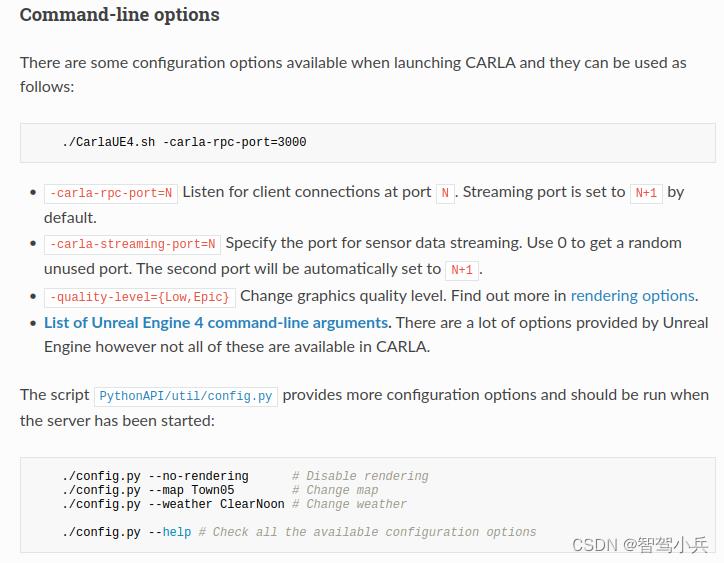
不翻译了,大家自行使用
#There are some configuration options available when launching CARLA and they can be used as follows:
xxx:./CarlaUE4.sh -carla-rpc-port=3000
#The script PythonAPI/util/config.py provides more configuration options and should be run when the server has been started:
xxx: ./config.py --no-rendering # Disable rendering
./config.py --map Town05 # Change map
./config.py --weather ClearNoon # Change weather
./config.py --help # Check all the available configuration options附录
个人踩的一些坑,自行观看,较为碎片化
安装错误:

这里哪个网址报错,就在update里面把update manager里面那个网址取消勾选
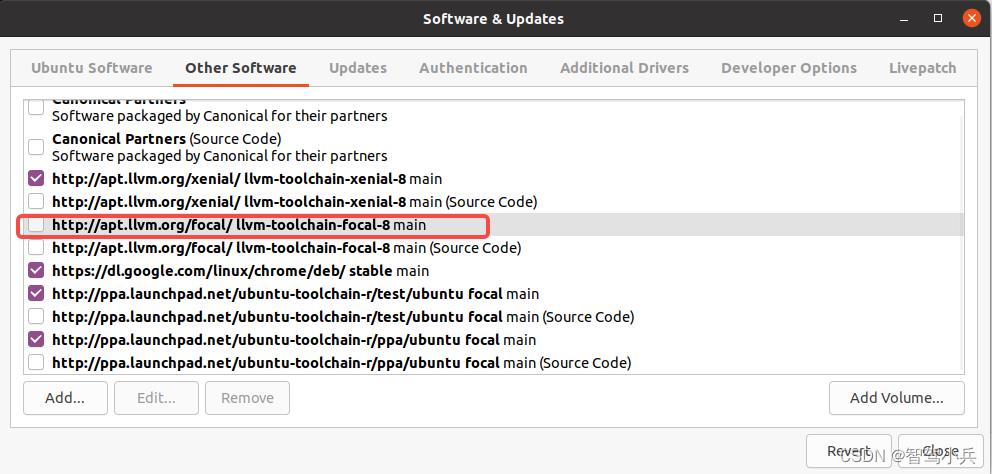
取消勾选后成功
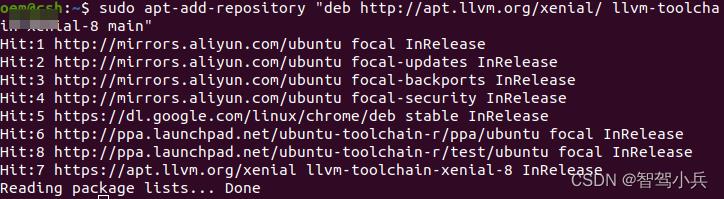
Ubuntu 20.04 对于clang 8 的安装很不友好,所以得单独安装clang 8
sudo apt-get update
sudo apt-get install clang-8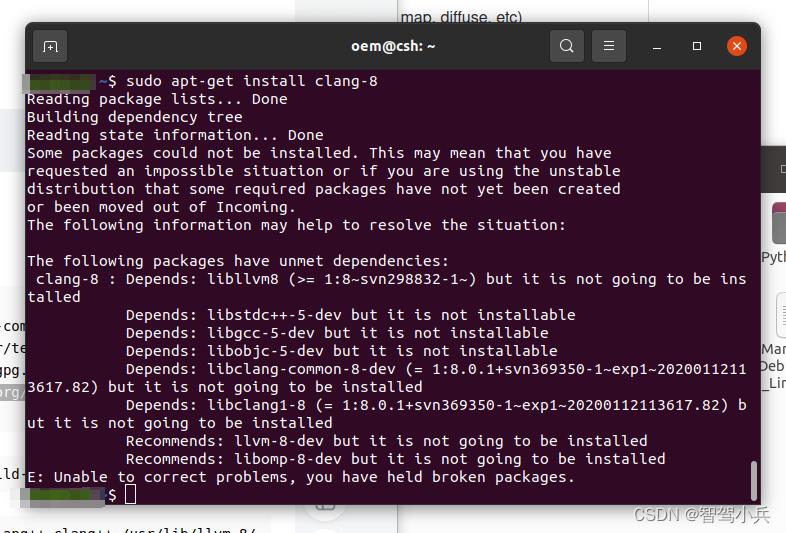
安装失败,参考carla安装之clang版本问题_华天雪 L.W的博客-CSDN博客_clang版本
安装:sudo apt-get install aptitude
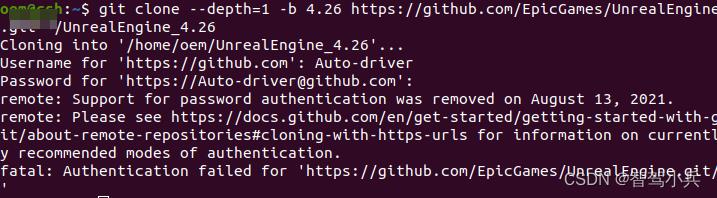
这个问题大概意思是你原先的密码凭证从2021年8月13日开始就不能用了,必须使用个人访问令牌(personal access token),就是把你的密码替换成token!
以上是关于Carla学习笔记:Ubantu20.04安装Carla 0.9.13的主要内容,如果未能解决你的问题,请参考以下文章